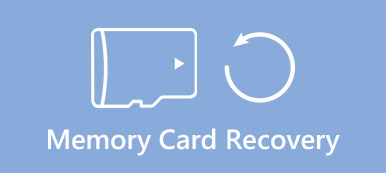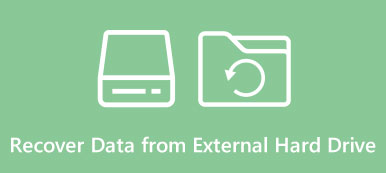如果您使用的是Windows 10上的Outlook程序(通常可以正常運行),但是會彈出一條消息,提示您在嘗試打開收件箱時Outlook無法打開此文件夾集。 您可能會得到一些PST文件或OST文件。

至於這種情況,你必須恢復PST文件並收回電子郵件。
如果您使用的是Outlook.com,Outlook 365或Exchange帳戶,則您的信息將存儲在以.ost或.pst結尾的脫機文件中。
通常,它可以長時間工作而不會出現任何問題,但遲早,這些文件可能會被破壞或損壞。 結果,您無法正常訪問Outlook帳戶或電子郵件。
在本教程中,我們將向您展示如何進行PST修復。
擴展閱讀:當你在iPhone上遇到電子郵件問題時,請閱讀這篇文章: 如何解決iPhone上的電子郵件問題.
部分1:什麼是PST?
如上所述,PST文件是Microsoft Outlook的專業文件,包含無法訪問Exchange Server時Outlook中的所有數據。 PST文件代表離線個人存儲,主要用於本地電子郵件數據。
與其他數字文件一樣,PST文件可能被壞扇區,寫入期間突然中斷,病毒攻擊等損壞或損壞。 一旦發生這種情況,PST文件無法像往常一樣加載,您可能會丟失重要的電子郵件。
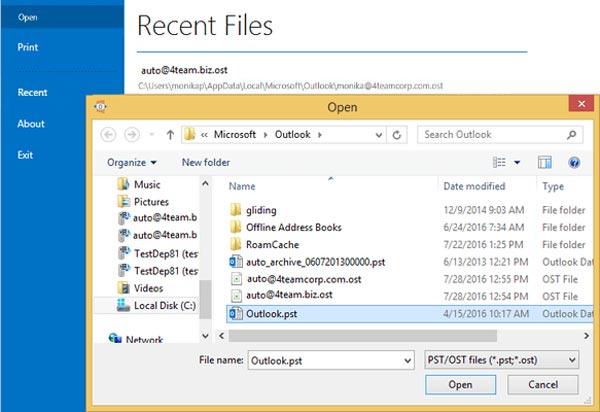
部分2:如何修復Outlook文件(.pst和.ost)?
幸運的是,Outlook集成了PST修復工具Inbox Repair,以幫助用戶診斷和修復PST文件以及OST文件的常見錯誤。
如何修復Outlook數據文件(PST)
步驟1:當您收到錯誤消息表示PST文件已損壞時退出Outlook。 打開文件資源管理器窗口並導航到C:\ Program Files(x86)\ Microsoft Office \ root \ Office [版本號]。
步驟2:在搜索框中鍵入“ scanpst”,然後單擊“ Enter”鍵以搜索名為“ SCANPST.EXE”的免費PST修復工具。 然後雙擊打開它。
步驟3:在彈出對話框中單擊“瀏覽”按鈕,在“打開”對話框中瀏覽損壞的PST文件,然後單擊“打開”按鈕。 點擊“開始”按鈕,然後點擊“修復”按鈕,開始修復損壞的PST文件。
最好選中“在修復前備份掃描文件”複選框,以免進一步丟失數據。
步驟4:PST修復完成後,您可以打開Outlook程序,訪問您的帳戶並正常查看電子郵件。
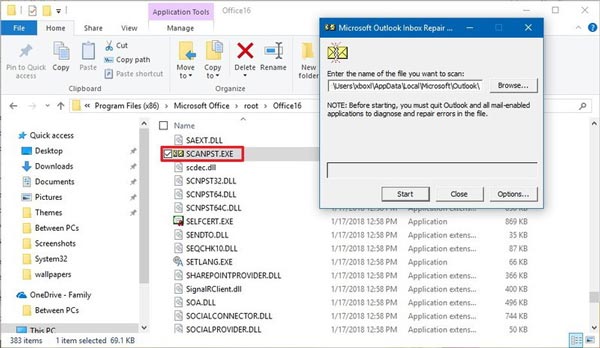
如何修復脫機Outlook數據文件(.ost)
由於OST文件與PST不同,因此修復的方式與PST修復有很大不同。
步驟1:關閉Outlook,然後打開“控制面板”。 轉到“用戶帳戶”>“郵件”。
步驟2:在“郵件設置”對話框中,單擊“配置文件”部分下的“顯示配置文件”按鈕。
步驟3:選擇您要修復的配置文件,例如,默認配置文件在Outlook 2016中稱為“ Outlook”。然後單擊“屬性”按鈕,然後單擊“電子郵件帳戶”>“數據文件”。
步驟4:在“帳戶設置”對話框中,突出顯示要修復的帳戶,然後單擊“打開文件位置”。 然後關閉“帳戶設置”,“郵件設置”和“郵件”窗口。
步驟5:右鍵單擊損壞的OST文件,然後選擇“刪除”。 最後,重新打開Outlook應用程序,它將為您的帳戶自動創建一個新的ost文件。
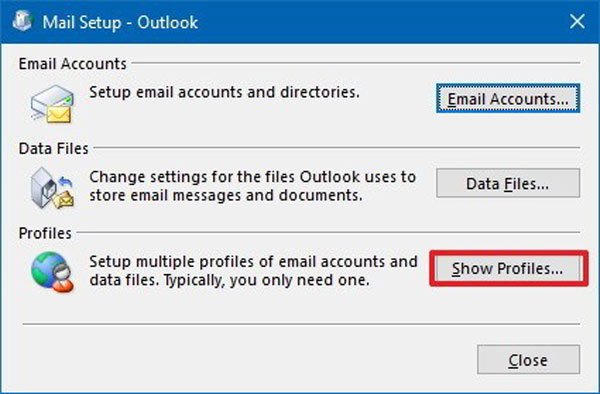
部分3:如何恢復PST文件
如果您嘗試過免費的PST修復工具並且問題仍然存在,我們建議您嘗試 Apeaksoft數據恢復。 它是最好的數字文件恢復工具之一,具有許多有用的功能,例如:
1。 使用方便。 此PST修復工具只需單擊一次即可將PST文件恢復為上一個正常版本。
2。 在各種情況下恢復PST文件,例如它被錯誤操作,意外刪除,病毒攻擊,系統崩潰等損壞。
3。 無損恢復。 使用最好的數字文件恢復應用程序,您可以恢復原始狀態的PST文件。
4。 預覽有選擇地恢復。 掃描完成後,您可以查看按時間組織的所有PST文件,並決定恢復所有這些文件或特定項目。
5。 更快更輕。 此PST文件恢復工具是輕量級的,可以快速,安全地檢索損壞的PST文件。
6。 此外,Data Recovery與在HDD和SSD上運行的Windows 10 / 8.1 / 8 / 7 / Vista / XP兼容。
如何使用Data Recovery恢復PST文件
步驟1:掃描整個硬盤以查找PST文件
在您的計算機上下載並安裝最好的數字數據恢復軟件。 當Outlook告訴您PST文件已損壞時打開數據恢復。
轉到主窗口中的數據類型部分,然後選中“電子郵件”選項上的框。 如果你想 恢復刪除的照片,只需點擊“圖像”選項。
然後轉到位置部分,然後選擇要恢復的目的地。 在這種情況下,通常為“本地磁盤C”。 單擊“掃描”按鈕後,數據恢復將自動運行。

步驟2:在恢復PST文件之前預覽
掃描完成後,您將進入結果窗口。 在這裡,您可以查看所有可恢復的PST文件。
單擊左欄上的“電子郵件”選項,在右窗格中將顯示幾個名為PST,DBX,EMLX的文件夾。 轉到PST文件夾以搜索要恢復的PST文件。
如果找不到它,則窗口頂部的“過濾器”功能可以快速找到所需的文件。
另外,右上角的“深度掃描”功能用於在磁盤上執行深度掃描並恢復更多文件。

步驟3:一鍵恢復PST文件
最後,選擇要恢復的所有PST文件或整個PST文件夾,然後單擊“恢復”按鈕。 該過程完成後,您可以打開Outlook應用程序以檢查PST文件是否工作正常。
您最好將恢復的PST文件保存到另一個位置,以避免數據覆蓋。

結論
許多人在他們的計算機上使用Outlook應用程序。 它使用PST和OST文件來存儲您的電子郵件,日曆,聯繫人和其他項目,因此您無需連接互聯網即可訪問這些信息。 但是一旦PST文件損壞,您的電子郵件就會消失。
在我們的教程中,我們已經告訴您如何修復PST。 如果內置的免費PST修復工具無效,您可以嘗試Apeaksoft Data Recovery。 它在恢復PST文件方面更強大。